COD Warzone 2.0 : Meilleurs paramètres FPS à utiliser
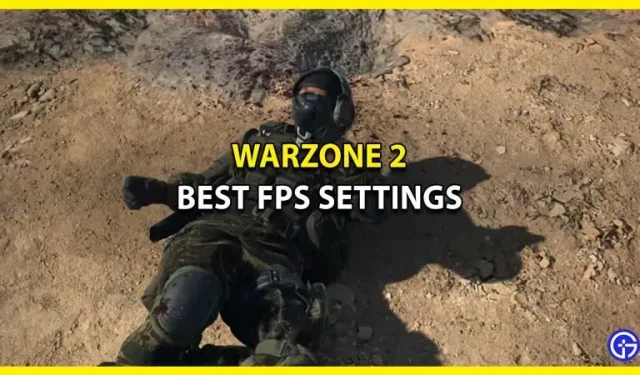
Tout jeu de bataille royale comme Warzone 2 a besoin de graphismes appropriés et de meilleurs paramètres FPS pendant la lecture. Cependant, y parvenir n’est pas si facile si vous ne connaissez pas les bons paramètres. Bien qu’ils n’aient pas vraiment d’importance si vous êtes un joueur occasionnel, la plupart des joueurs prennent très au sérieux la nature compétitive de COD. Si vous êtes l’un d’entre eux, vous bénéficierez certainement de ce guide. Étant donné que le FPS vous permet d’obtenir de meilleurs visuels et que vous pouvez mieux voir vos ennemis dans les modes multijoueurs longs, les joueurs en profiteront pour obtenir le maximum de paramètres pour leur FPS. Par conséquent, nous vous recommandons de lire ce guide et d’utiliser les paramètres pour vous-même.
Meilleurs paramètres FPS dans Warzone 2
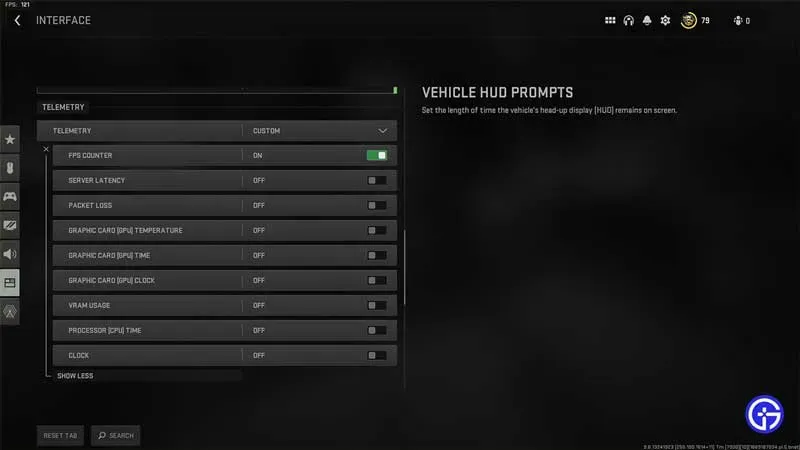
Pendant que vous choisissez les meilleurs paramètres FPS, vous aurez besoin des meilleurs paramètres graphiques pour votre PC. Bien que nous vous donnions l’essentiel ci-dessous, nous vous encourageons à consulter le guide en suivant le lien. Maintenant que vous savez de quels paramètres graphiques vous avez besoin, quelques ajustements supplémentaires sont nécessaires.
Voici les meilleurs paramètres FPS dans Warzone 2 :
- V-Sync (Gameplay) : Désactivé (l’activation peut entraîner un décalage d’entrée plus important)
- V-Sync (Menu) : Désactivé
- Mise à l’échelle/Affûtage : FIDELTYFXCAS
- CAS Strength FidelityFX : 60-70 (netteté avec FPS inférieur)
- Anti-aliasing : FILMIC SMAA T2X (peut aider à prévenir les problèmes de points noirs)
- Qualité de l’anticrénelage : Faible
- Échelle de mémoire vidéo : 90-100
- Résolution des textures : normale
- Filtre de texture anisotrope : normal
- Niveau de détail proche : bas
- Niveau de détail à distance : bas
- Distance de dessin de l’encombrement : longue
- Qualité des particules : Faible
- Niveau de qualité des particules : très faible
- Impact des balles et des bombes : éteint.
- Qualité du shader : Faible
- Tessellation : désactivée
- Mémoire terrain : min.
- Streaming de texture à la demande : activé
- Qualité de diffusion : faible
- Qualité volumétrique : faible
- Qualité physique différée : désactivée
- Caustiques de l’eau : Désactivé (à votre demande)
- Résolution de la carte d’ombre : normale
- Qualité des ombres ponctuelles : Activé
- Cache ponctuel : faible
- Éclairage de particules : faible
- Occlusion ambiante : désactivée
- Réflexions de l’espace de l’écran : désactivées
- Qualité de réflexion statique : faible
- Volume de la grille météo : désactivé
- Nvidia Reflex Low Latency : Activé (Choisissez l’option « Désactivé » ou « Activé + Zoom » si vous êtes limité par le CPU)
- Profondeur de champ : Activé ou Désactivé. (selon vos préférences)
- Flou de mouvement mondial : désactivé
- Flou de mouvement d’arme : désactivé (choisissez comme vous le souhaitez)
Comment activer le compteur FPS
Les réglages graphiques de base sont faits pour obtenir le meilleur FPS dans Warzone 2. Nous devons maintenant activer le compteur FPS et voici comment vous pouvez le faire :
- Allez dans le menu principal et cliquez sur « Interface ».
- Faites maintenant défiler jusqu’à « Télémétrie » et cliquez sur « Afficher plus ».
- Il ne vous reste plus qu’à activer le compteur FPS.
Il s’agit des meilleurs paramètres FPS dans Warzone 2. Pendant que vous êtes ici, assurez-vous de consulter nos guides Warzone 2.
Laisser un commentaire